學校 iPad 通過移動設備管理 (MDM) 進行配置,並由 IT 部門遠程訪問。 功能、應用程序和設置受到學校允許列表的限制。
因此,除非您知道,否則您可能無法最大限度地發揮 iPad 的潛力,因為它與學校的規定有關 如何在學校 iPad 上刪除設備管理 並獲得對您設備的完全訪問和控制。 看看下面的其餘部分,它會告訴你如何。
內容指南 第 1 部分:什麼是移動設備管理 (MDM) 及其工作原理?第 2 部分:如何使用密碼刪除學校 iPad 上的設備管理第 3 部分:如何在沒有密碼的情況下刪除學校 iPad 上的裝置管理 [無資料遺失]第 4 部分:總結
第 1 部分:什麼是移動設備管理 (MDM) 及其工作原理?
學生在課堂上可能會感到無聊,無聊會誘使他們瀏覽 iPad 並找到可以提高注意力的東西。 而這正是當今教師們難以解決的問題。 在課堂內使用小工具時,在技術和遊戲之間取得平衡。
在了解如何刪除學校 iPad 上的裝置管理之前,我們應該知道,為了防止不必要地存取各種網站、應用程式和遊戲, Apple 為學校和組織創建了 MDM,以遠端存取註冊的每個設備。 學校 MDM 授權教師即時查看所有學生的 iPad 螢幕。 他們還可以發送 URL、鎖定螢幕,甚至鏡像學生和教室螢幕。
您可以在以下位置找到 MDM 設定,然後 關於你的刊登物:. 查找並打開 配置文件和設備管理. 顯然,在您更新或刪除此類功能之前設置了密碼。
第 2 部分:如何使用密碼刪除學校 iPad 上的設備管理
幸運的是,如果您已經完成了學校的工作並且想要刪除 MDM,您可以要求學校的 IT 團隊為您刪除配置,或者他們可能會在可能的情況下提供密碼。
要使用密碼刪除學校 iPad 上的設備管理,請執行以下操作:
- 造訪 設定
- 輕按 關於你的刊登物:
- 滾動並找到 設備管理
- 選擇“防代碼 MDM 配置文件 “
- 點擊 刪除管理
- 進入 密碼
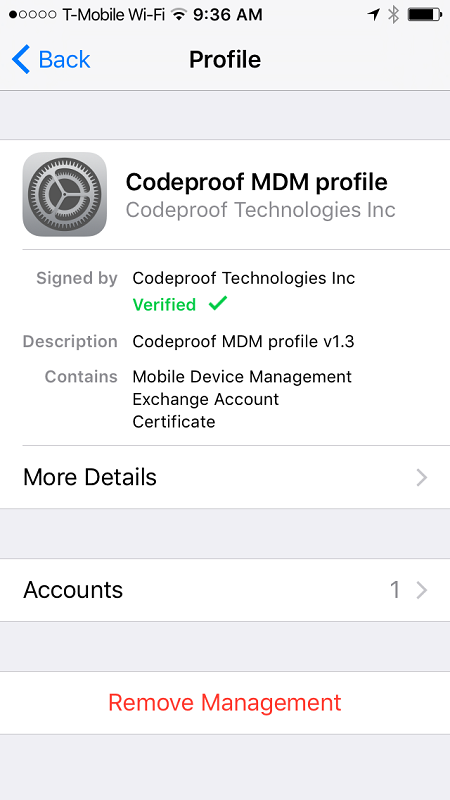
您的 iPad 現在不受任何限制! 您現在可以根據自己的需要設置設備。
第 3 部分:如何在沒有密碼的情況下刪除學校 iPad 上的裝置管理 [無資料遺失]
移動設備管理不僅限於您的辦公室和學校。 iPad 上還有一個本地設置的 MDM。 這稱為屏幕時間限制。
屏幕時間限制功能是一個有用的工具,可以控制、管理和自定義您希望 iPad 的樣子。 這也稱為家長控制功能。 如果你 在沒有密碼的情況下關閉 iPhone 上的家長控制,您可以不再設置小時或限制使用時間,限制設備下載和購買,阻止遊戲和其他露骨網站等等。
通常,可以直接在 iPad 上或通過家庭共享設置屏幕時間限制。
如果您使用家庭共享,請使用本指南管理屏幕時間:
- 啟動您的 家庭鏈接 應用
- 找到和 選擇 iPad
- 敲打 設置限制 在應用活動下
- 過去 所需的應用 並點擊 在你的生活中 限制
- 您可以設置一個 每日時間限制 使用該應用程序
- 選擇 在你的生活中
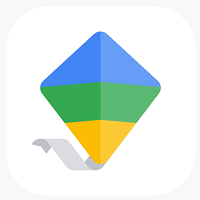
要在 iPad 上設置更多應用限制,您可以在設備上手動配置。
- 打開你的 設定
- 敲打 屏幕時間
- 打開它
- 選擇 應用限制
- 敲打 添加 限制並輸入一個或多個應用類別
- 選擇 下一頁 然後選擇 時間. 如果您願意,您可以自定義日期
- 敲打 添加 在確保設置了所有應用程序限制之後
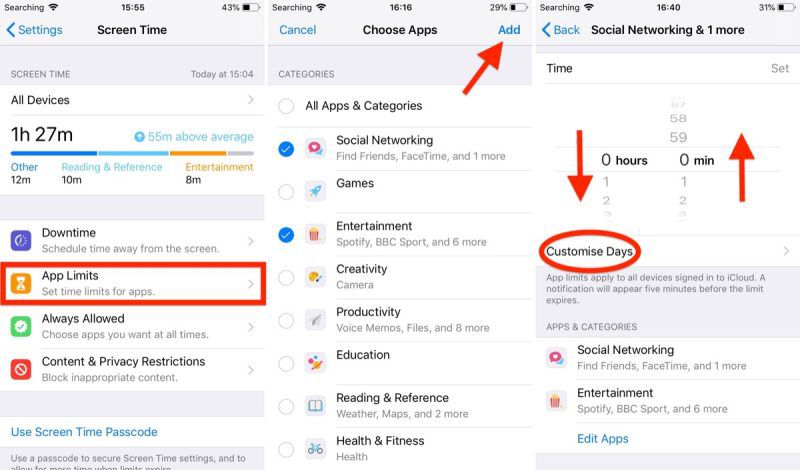
除了應用程序限制之外,您還可以執行更多操作,例如管理:
- 停機時間
- 通訊限制
- 內容和隱私限制
- 並且始終允許
如何刪除或恢復屏幕時間限制
既然您已決定刪除 iPad 並將其從任何限制中解放出來,您只需通過設置關閉屏幕時間限制即可。
- 打開 設定 在您的iPad上
- 向下滾動到 屏幕時間
- 敲打 關閉 屏幕時間
- 進入 密碼 在設置期間使用的
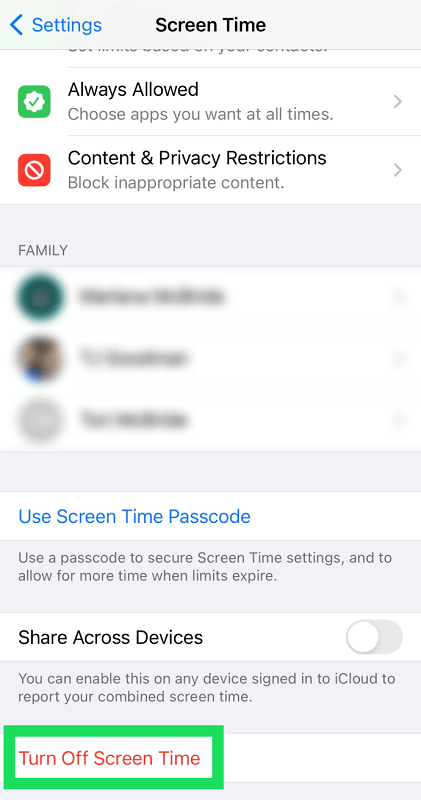
但是,如果您沒有密碼或者您可能已經忘記了密碼,您也可以使用 iOS解鎖 解決“如何在學校 iPad 上刪除設備管理」。 軟體將完全刪除或重設 iPad 上的螢幕時間密碼,而不會遺失資料。 即使您是一個沒有電腦專業知識的初學者,只要有一台電腦,您也可以輕鬆地自行管理。 它在 Windows 和 Mac 上也運作良好。 點擊下面的下載按鈕免費試用此軟體,刪除學校 iPad 上的 MDM。
要了解有關 iOS Unlocker 工作原理的更多信息,請遵循本指南:
1.在您的計算機上下載並安裝iOS Unlocker
2。 選擇 刪除屏幕時間限制 在菜單上

3. 連結 您的 iPad 通過 USB
4。 點擊 開始 按鍵

5. 等待 iOS Unlocker 完成 Screen Time Restrictions 移除
6. 按照下一頁的屏幕說明進行操作 避免數據丟失. 設置設備後,選擇 不要傳輸應用程序和數據 並選擇 稍後選擇 在屏幕時間頁面的設置中
7. iOS Unlocker 將在幾分鐘內重置密碼

人們也讀關於如何在沒有計算機的情況下解鎖 iPad 密碼的說明簡易指南:如何在沒有密碼的情況下解鎖 iPad
第 4 部分:總結
在這篇文章中,你剛剛學會了 如何在學校 iPad 上刪除設備管理. MDM 主要是為公司或學校下的設備創建的,以確保沒有乾擾可以讓您無法專注於主要目標。 根據學校允許某些功能和特性的方式,使用支持 MDM 的 iPad 會受到限制。
此設備管理功能通常由系統管理員在 iPad 發放前遠程設置。 它會自動在您的設備上創建配置文件並管理您使用它的方式,例如限制您對某些應用程序、網站、功能和其他設置的訪問。
刪除 MDM 的過程需要您的學校管理員配置的密碼。 我們提供了有關如何使用本文開頭的密碼刪除 MDM 的指南。
MDM 的另一種形式是屏幕時間限制,它更像是一種家長控制功能,在 iOS 設備或家庭共享上本地完成。 您也可以按照上面推薦的步驟禁用此功能。
但是,如果您沒有密碼,您可以使用 iOS Unlocker 重置密碼。 這個軟件有一個更快的方法 在 iPad 上重置密碼 無需擔心數據丟失。 iOS Unlocker 是您的官方首選,以防您的 iOS 設備出現解鎖問題。
羅西(Rosie)撰寫
上次更新時間:2022-01-27